Page 1

Manual del usuario
Torino (R108)
ES
Page 2
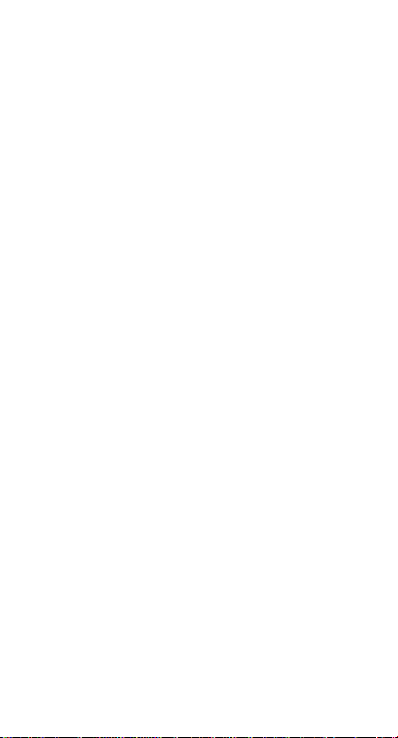
UN MENSAJE DE COOLPAD
¡Gracias por haber adquirido su teléfono móvil Torino R108!
Siga estas instrucciones, sencillas pero importantespara sacar el
mayor rendimiento a su nuevo teléfono:
Antes de utilizar el teléfono por primera vez, lea detenidamente
esta Guía del usuario, especialmente las indicaciones de
seguridad.
Nota: Los productos o servicios del proveedor o transportista
podrán ser modicados dentro de esta Guía del usuario sin
necesidad de previo aviso.
Las características de las aplicaciones y sus funciones pueden
variar entre países, regiones o en base a las especicaciones de
hardware, cualquier mal funcionamiento de una aplicación de una
tercera parte será responsabilidad del fabricante de la aplicación.
Tenga cuidado al editar la Conguración de registro del usuario
ya que puede causar problemas funcionales o de compatibilidad
de los cuales Coolpad no se hará responsable.
¡Sobretodo, queremos que disfrute completamente su nuevo
teléfono Torino R108 y que saque todo el partido a sus
estupendas características!
Tenga en cuenta que el volumen alto puede causar daños
auditivos.
Tenga en cuenta que en caso de no haber WiFi, se usarán los
datos, lo que supone un gasto de dinero de acuerdo con la tarifa
de su operador telefónico.
Para información más detallada sobre las funciones y las
precauciones de seguridad, consulte la guía de usuario del
sistema operativo y la Guía regulatoria y de seguridad.
La aplicación de la Guía de usuario puede lanzarse tocando el
icono Torino R108 de la pantalla principal.
Para información más detallada sobre las precauciones de
seguridad, consulte la Guía regulatoria y de seguridad.
www.coolpad.eu
En caso de que tenga algún problema, consulte los manuales
suministrados. Si el problema persiste, contacte con el vendedor,
visite nuestro sitio web www.coolpad.eu o contacte directamente
con nosotros escribiendo un mensaje de correo electrónico a
Europe@coolpad.com para obtener nuestra asistencia técnica local.
Page 3
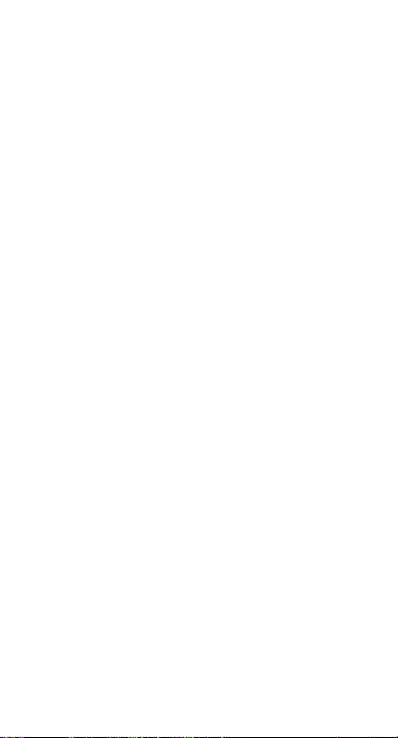
MARCAS COMERCIALES Y
DERECHOS DE PROPIEDAD
INTELECTUAL
Copyright © 2016 Coolpad Technologies Inc. Todos los derechos
reservados.
Todos los materiales de este documento, incluyendo, entre otros,
el diseño, el texto, y cualquier y todas las marcas (a menos que se
indique lo contrario) son propiedad de Coolpad Technologies, Inc.
Coolpad y el logotipo de Coolpad son marcas registradas de
Yulong Computer Telecommunication Scientic (Shenzhen) Co.,
Ltd. Google, Android, Gmail, Hangouts, Google Play, YouTube y
otras marcas relacionadas son marcas comerciales de Google Inc.
Nota: Las imágenes mostradas tienen una nalidad puramente indicativa y no
representan dispositivos reales.
Page 4

INICIO
¡Veamos una introducción rápida para que comience a utilizar su
nuevo Coolpad Torino R108!
Diseño del dispositivo
Clavija para
auriculares
Cámara
frontal
Tecla de
encendido
Receptor
El SIM
/ SD Card
Sensor de luz /
proximidad
Tecla de
volumen
Sensor de
reconocimiento
de huella dactilar
Altavoz
Flash Cámara trasera
Volver
Inicio
Recientes
Puerto USB
Page 5
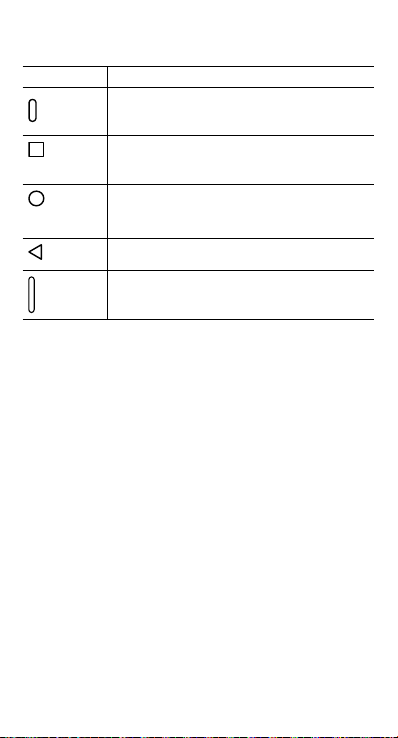
Principales teclas
Tecla Función
• Pulse y mantenga la tecla pulsada para
Encendido
Reiniciar
Inicio
Volver
Volumen
encender o apagar el teléfono.
• Pulse para activar o bloquear la pantalla.
• Toque para abrir la lista de aplicaciones recientes.
• Toque y mantenga la tecla presionada para
activar el menú.
• Toque para volver a la pantalla de inicio.
• Toque y mantenga la tecla presionada para
activar la búsqueda en Google.
• Toque para volver a la pantalla anterior.
• Pulse para ajustar el volumen del teléfono.
Carga de la batería
1. Conecte un extremo del cable de datos al puerto USB. Se
encuentra en la parte inferior del teléfono.
2. Conecte el otro extremo al adaptador de viaje.
3. Conecte el adaptador de viaje a una toma eléctrica para cargar
completamente el teléfono.
Nota:
• Utilice el adaptador de viaje que viene con el teléfono; utilizar
otros adaptadores puede dañar el teléfono.
• Cargar el teléfono por medio de un cable USB enchufado a
un ordenador portátil lleva más tiempo que cargarlo con el
adaptador de viaje.
• El teléfono se apagará automáticamente cuando el nivel de la
batería sea demasiado bajo. En este caso, cargue la batería.
Cuando el nivel de batería sea demasiado bajo, el estado de la
carga no se muestra inmediatamente (hay que esperar antes
de que se muestre).
Utilizar el teléfono para jugar o realizar otras actividades
durante el proceso de carga puede hacer que el teléfono se
apague debido a un nivel bajo de batería.
• La batería se descargará gradualmente si no se utiliza durante un
largo período de tiempo. Antes de utilizar la batería de nuevo, debe
recargarla para encender y utilizar el teléfono con normalidad.
Page 6

Tarjeta SIM y tarjeta Micro SD
1. Abrir.
2. Inserte una tarjeta micro SIM en la ranura 1, que admite redes
LTE/UMTS/GSM, y una tarjeta nano SIM o micro SD (T-ash)
en la ranura 2, que admite red GSM.
Page 7
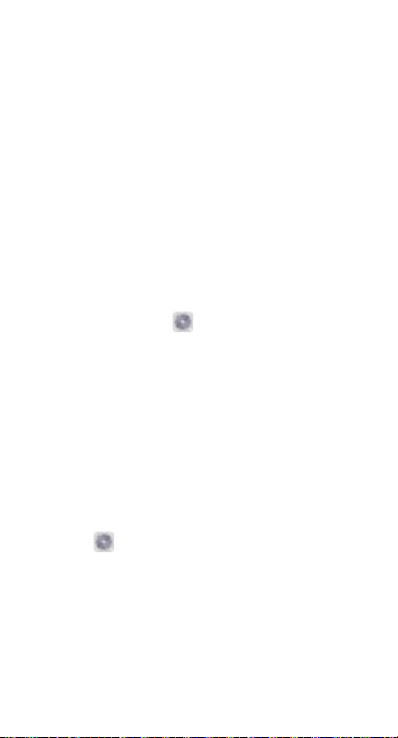
Encendido/apagado, reinicio y modo avión
La tecla de encendido se encuentra en la parte superior, a la
derecha de su teléfono.
Encendido: Cuando el teléfono esté apagado, presione y
mantenga presionado el botón de encendido durante unos
segundos para encender el teléfono.
Apagar: Cuando el teléfono esté encendido, mantenga pulsada la
tecla de encendido hasta que aparezca un menú desplegable con
opciones. Seleccione Apagar para apagar el teléfono.
Reiniciar: Cuando el teléfono esté encendido, mantenga pulsada
la tecla de encendido hasta que aparezca un menú desplegable
con opciones. Seleccione Reiniciar para reiniciar el teléfono.
Modo avión: Cuando el teléfono esté encendido, mantenga
pulsada la tecla de encendido hasta que aparezca un menú
desplegable con opciones. Seleccione el modo avión y el teléfono
desactivará automáticamente toda las transmisiones de señales.
Nota: También puede tocar
continuación Conexiones Más > Modo avión.
en la pantalla de Inicio y a
Bloqueo/desbloqueo de la pantalla
Al bloquear el teléfono se desconecta la pantalla y se evitan las
operaciones no deseadas. Para bloquear la pantalla mientras
usa el teléfono, sólo tiene que pulsar el botón de encendido.
Además, si no utiliza el teléfono durante un período de tiempo
determinado, la pantalla se apaga y se bloquea automáticamente.
Para desbloquear la pantalla, pulse la tecla de Encendido para
encender la pantalla y deslice hacia arriba.
Nota: Toque
determinar el tipo de bloqueo de pantalla.
> Seguridad > Bloqueo de pantalla para
Page 8
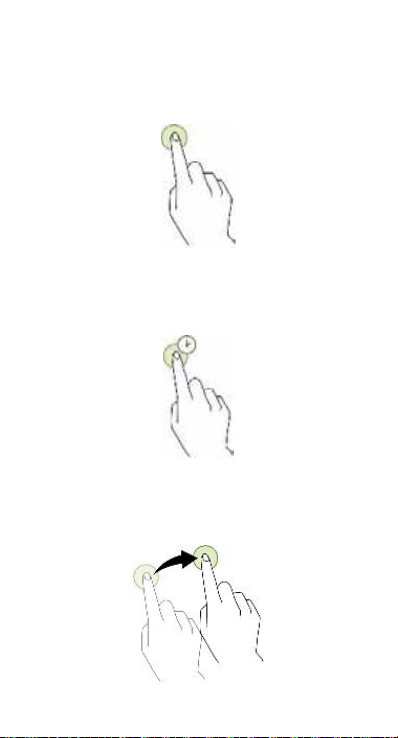
Pantalla táctil
Tocar
Para abrir una aplicación o para poner en marcha otras
funciones, toque el icono con el dedo.
Tocar y mantener
Toque y mantenga presionado un elemento o la pantalla durante
más de 2 segundos para acceder a las opciones disponibles.
Arrastrar
Para mover un elemento, mantenga pulsado y arrastre el
elemento a la posición deseada.
Page 9
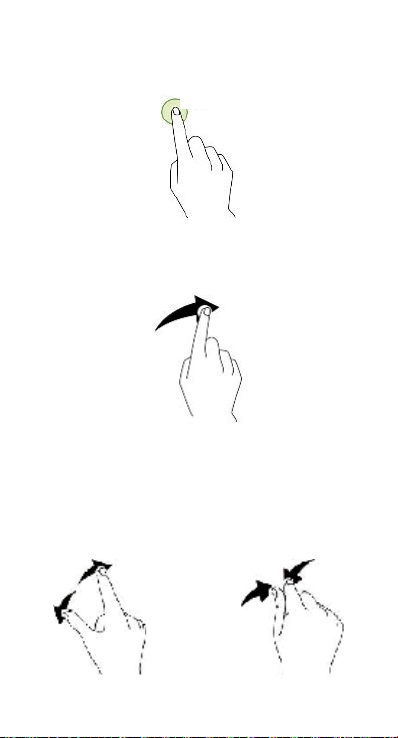
Doble toque
Toque dos veces en una imagen para ampliar la imagen. Toque
de nuevo dos veces para volver a la vista normal.
Dos veces
Deslizar
Deslice el dedo a la derecha o a la izquierda en la pantalla
principal para ver otros paneles.
Separar y pellizcar
Separe dos dedos sobre una página web o imagen para ampliar
una parte. Pellizque para alejar la imagen.
Page 10

Pantalla de inicio
Diseño básico
Una herramienta
Una carpeta
Aplicaciones
favoritas
Personalización de la pantalla de inicio
La pantalla de inicio muestra las herramientas, sus aplicaciones
favoritas, y otros elementos. Para ver otros paneles, deslice el dedo a
la izquierda o derecha, o toque uno de los indicadores de la pantalla
en la parte inferior de la pantalla.
En la pantalla de inicio, pulse y mantenga presionada un área vacía
para acceder a las opciones disponibles, incluyendo el cambio de
conguración del papel tapiz y añadir herramientas.
• Para añadir herramientas, toque y mantenga presionada un área
vacía en la pantalla de inicio, toque Widgets
presionada una herramienta y luego arrástrela a la pantalla de inicio.
• Para mover una aplicación, toque y mantenga presionado un
elemento en la pantalla de inicio, y luego arrástrelo a una nueva
ubicación. Para mover un elemento a otro panel, arrástrelo hacia
un lateral de la pantalla.
• Para eliminar un elemento, toque y mantenga presionado el
elemento. A continuación, arrástrelo a Desinstalar
parte superior de la pantalla.
• Para crear una carpeta, toque y mantenga presionada una
aplicación, y luego arrástrela sobre otra aplicación; suelte la
aplicación cuando aparezca una estructura de carpeta alrededor
de las aplicaciones; se creará una nueva carpeta que incluirá
Barra de estado
Una aplicación
Indicadores de
pantalla
, toque y mantenga
, en la
Page 11
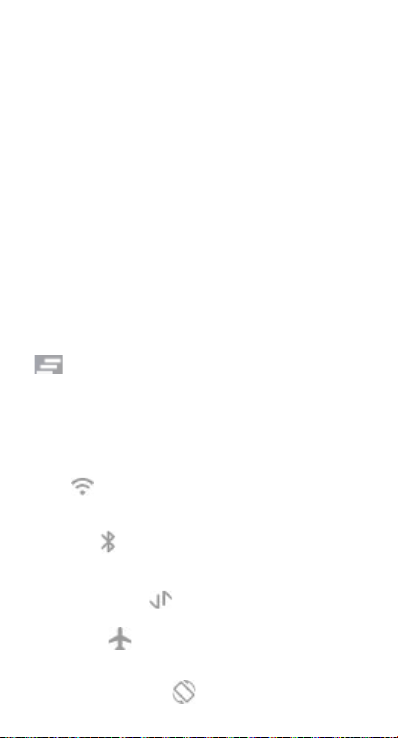
la aplicación o aplicaciones que ha seleccionado. Para añadir
más aplicaciones a la carpeta, toque y mantenga presionada
otra aplicación, y luego arrástrela a la carpeta. Para cambiar el
nombre a la carpeta, toque en la carpeta y luego toque en el
nombre de la carpeta.
Panel de noticaciones y panel de
conguración rápida
Las noticaciones le advierten de la llegada de nuevos mensajes,
eventos de calendario y alarmas, así como eventos en curso.
• Cuando llega una noticación, aparece su icono en la parte
superior de la pantalla. Los iconos de las noticaciones
pendientes aparecen a la izquierda de la pantalla, y los iconos
del sistema que muestran cosas como la señal Wi-Fi, la señal de
datos móviles, o la potencia de la batería están a la derecha.
• Deslice sus dedos hacia abajo desde la parte superior de la
pantalla para abrir el panel de noticaciones y ver los detalles.
• Cuando haya terminado con una noticación, arrástrela fuera
de la pantalla. Para descartar todas las noticaciones, toque
en la parte inferior derecha de la lista de noticaciones.
Utilice el panel de Conguración rápida para llegar fácilmente a
los ajustes de uso frecuente, como por ejemplo encender el modo
avión. Para acceder al panel de conguración rápida, deslice
el dedo hacia abajo desde la parte superior de la pantalla del
teléfono dos veces con un dedo o una vez con dos dedos.
Para cambiar un ajuste, simplemente toque sobre el icono:
• Wi-Fi:
• Bluetooth:
• Conexión de datos:
• Modo avión:
• Girar automáticamente:
Activa o desactiva la conexión Wi-Fi. Para abrir la
Conguración de la conexión Wi-Fi, toque el nombre de la red
Wi-Fi.
abrir la conguración de la conexión Bluetooth, toque la palabra
„Bluetooth“..
le permite activarlos o desactivarlos.
avión signica que su teléfono no se conectará a ninguna red
Wi-Fi o móvil, incluso si hay alguna disponible.
dispositivo en modo horizontal o vertical.
Activa o desactiva la conexión Bluetooth. Para
Le muestra el uso de datos móviles y
Activa o desactiva el modo avión. El modo
Bloquea la orientación de su
Page 12
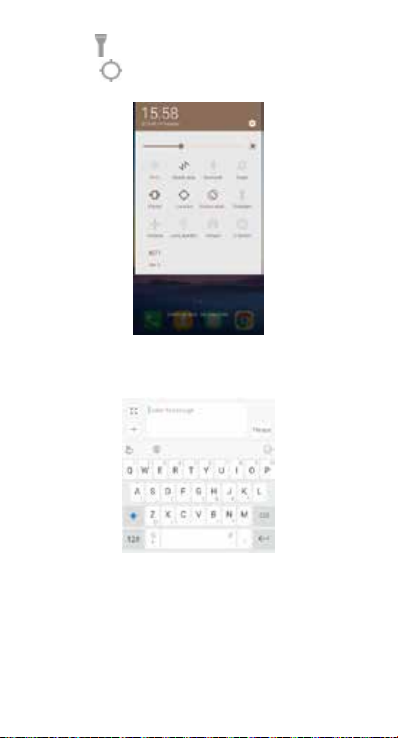
• Linterna: Activa o desactiva la linterna.
• Ubicación:
Activa o desactiva el servicio de ubicación.
Introducción de texto
Utilización del panel de introducción de texto
El panel de introducción se puede utilizar para introducir texto. Pulse
la tecla Volver para ocultar el teclado de introducción de texto. Toque
en el área de introducción de texto para abrir el teclado.
Cambiar los métodos de introducción de texto
Su teléfono viene con varios métodos de introducción de texto.
Puede elegir uno de ellos para la introducción de texto.
1. Para cambiar el método de introducción de texto
Page 13
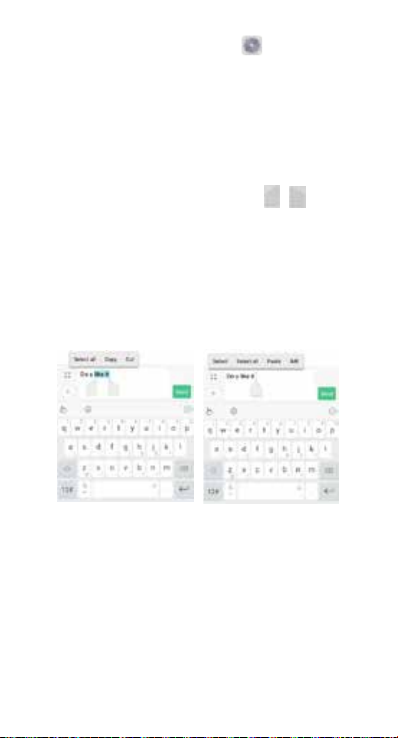
predeterminado del teléfono, toque en la pantalla de inicio.
2. Toque Idioma e introducción de texto > Teclado actual, y a
continuación seleccione el método para introducir el texto.
• Android Keyboard (AOSP)
• TouchPal
• Google Voice Typ
Edición de texto
Toque y mantenga pulsado el texto. Arrastre o para
seleccionar el texto deseado. Puede utilizar los accesos
directos que aparecen en la parte superior del texto para editar
rápidamente el texto.
• Select all: Selecciona todo el texto.
• Copy: Corta el texto seleccionado.
• Cut: Copia el texto seleccionado.
• Paste: Reemplaza el texto con el texto que previamente ha
cortado o copiado.
Tomar capturas de pantalla
1. Centre la imagen que aparece en la pantalla del teléfono.
2. Pulse la tecla de encendido y la tecla de disminuir volumen al
mismo tiempo.
3. La imagen se guardará automáticamente en la carpeta Fotos.
Page 14
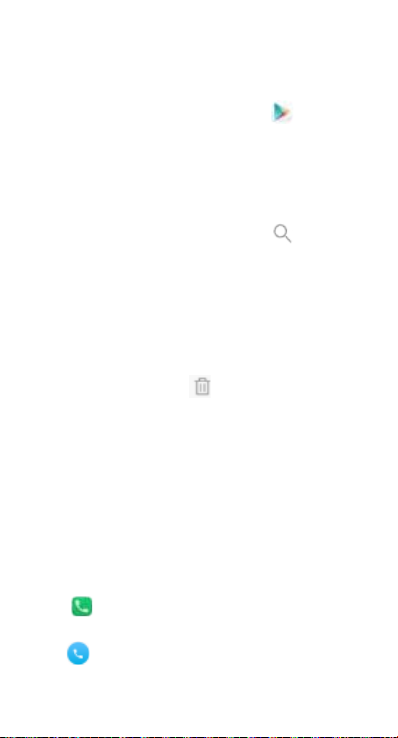
APPS
Instalación o desinstalación de aplicaciones
Para comprar y descargar aplicaciones, toque para entrar
en Play Store.
Nota: Las Apps también se pueden descargar desde las páginas
web usando el navegador del teléfono o el software de descarga
de aplicaciones de terceros.
Instalar aplicaciones
Busque las aplicaciones por categoría o toque para buscar
por una palabra clave.
Seleccione una aplicación para ver la información sobre la
misma. Para descargar las aplicaciones gratuitas, toque Instalar.
Para comprar y descargar aplicaciones de pago, toque el precio y
siga las instrucciones que aparecen en pantalla.
Desinstalar aplicaciones
En la pantalla de inicio, toque y mantenga presionada una aplicación
y luego arrástrela a Desinstalar
pantalla.
Nota: Algunas aplicaciones preinstaladas no se pueden
desinstalar del teléfono.
Teléfono
Puede realizar llamadas desde la aplicación Teléfono, la
aplicación Contactos u otras aplicaciones o herramientas que
muestran información de contacto. Siempre que vea un número
de teléfono, por lo general podrá tocarlo para marcar.
Realizar una llamada
1. Toque en la pantalla de inicio.
2. Ingrese un número de teléfono
3. Pulse
Nota: Para no interferir en la calidad de la llamada, no cubra el
receptor ni el altavoz al realizar o recibir una llamada.
en la parte inferior de la pantalla para hacer una llamada.
en la parte superior de la
Page 15

Realizar una llamada desde la lista de contactos
1. En la pantalla Teléfono toque, Contactos para abrir la lista de
contactos.
2. Toque un contacto para hacer una llamada.
Realizar una llamada desde la lista de llamadas recientes
1. En la pantalla del teléfono, deslice el dedo rápidamente hacia
abajo para ocultar el teclado y encontrar un número usado
recientemente en el registro de llamadas al que desee llamar.
2. Dé un toque en él para hacer una llamada.
Marcado con una tecla
1. En la pantalla del teléfono, toque
tecla.
2. Pulse una tecla numérica, seleccione un contacto de la lista y
pulse Aceptar.
3. Toque el teclado y a continuación toque y mantenga pulsada la
tecla numérica asignada a un contacto para llamar rápidamente
al contacto.
Nota: La tecla número 1 es la tecla predeterminada para el
correo de voz. No se puede establecer como un número de
marcación rápida.
> Marcado con una
Responder o rechazar una llamada
Cuando recibe una llamada, hay varias opciones disponibles.
• Para contestar una llamada, deslice
derecha.
• Para rechazar una llamada, deslice
izquierda.
• Para rechazar la llamada y enviar un mensaje SMS a la
persona que llama, deslice
superior.
Nota: Cuando recibe una llamada, puede pulsar el botón de
volumen para silenciar el tono de llamada. Para crear varios
mensajes de rechazo, toque
SMS de rechazo para seleccionar o editar los mensajes.
hacia a la
hacia a la
hacia en la parte
> Conguración de llamada >
Page 16

Durante una llamada
Durante una llamada, hay varias opciones disponibles:
• Grabar: Grabar durante una llamada.
• Contactos: Ver la lista de contactos.
• Bloc de notas: Toma notas durante una llamada.
• Agregar: Para realizar una segunda llamada.
• Espera: Pone en espera la llamada actual.
• Silenciar: Desactiva el micrófono para que la otra persona no
le pueda escuchar.
• Teclado: Abre el teclado para que pueda introducir otro
número.
• Altavoz: Activa el altavoz para escuchar la llamada por el
altavoz (por lo que no es necesario tenerlo cerca del oído).
•
: Finalice la llamada en curso.
Exploración de las llamadas recientes
La sección de llamadas recientes contiene el historial de llamadas
recibidas, perdidas o realizadas. Es una manera fácil de volver a
marcar un número, devolver una llamada o añadir un número a
sus contactos.
1. Toque
2. Toque Recientes para ver una lista de las llamadas entrantes y
3. Deslice el dedo rápidamente hacia abajo para ocultar el
para entrar en la pantalla Teléfono.
salientes más recientes.
teclado y ver toda la lista del registro de llamadas. La lista
Page 17

del registro de llamadas incluye las llamadas perdidas, las
llamadas realizadas, las llamadas recibidas y las llamadas de
desconocidos.
Tiene las siguientes opciones para las llamadas recientes:
• Toque en Enviar mensaje para enviar un mensaje al número.
• Toque en Eliminar para borrar la llamada.
• Toque en Agregar ala lista negra para añadir la llamada a la
lista negra.
• Toque en Detalles para ver la información y el historial del
número.
Contactos
La aplicación Contactos guarda fácilmente toda la información
de sus contactos, incluyendo los nombres de los contactos, los
números y las direcciones de correo electrónico.
Añadir un contacto
1. Toque en la pantalla de inicio.
2. Toque
3. Toque
Nota: Para añadir un número de teléfono a la lista de contactos
desde el teclado, introduzca el número y toque Añadir a contactos.
e introduzca la información de contacto.
para guardar.
Page 18

Administrar contactos
Añadir un contacto a Favoritos
1. En la pantalla Contactos, seleccione el contacto que desea
añadir a Favoritos.
2. Toque Arriba en la parte inferior. La estrella se rellenará
de color (
favoritos. Toque
Buscar un contacto
1. En la pantalla Contactos, toque
2. Introduzca las palabras clave en el cuadro de búsqueda. Los
resultados de la búsqueda se mostrarán por debajo de la barra
de búsqueda.
Nota: También puede deslizar la barra de desplazamiento a
la derecha de los contactos para buscar rápidamente un contacto.
Editar un contacto
1. En la pantalla Contactos, toque en el contacto para entrar en la
pantalla de información.
2. Toque en Editar
información pertinente y luego toque
contacto. También puede dar un toque
cambios.
) para indicar que el contacto se ha añadido a
para cancelar.
.
en la parte de abajo. Modique la
para guardar el
para cancelar los
Page 19

Borrar un contacto
1. En la pantalla Contactos, toque en el contacto para entrar en la
pantalla de información.
2. Toque en Más
Eliminar contacto.
3. Toque en Aceptar para conrmar que desea eliminar el
contacto.
, en la parte de abajo, y después toque en
Importar contactos desde la tarjeta SIM/tarjeta de memoria
1. En la pantalla Contactos, toque > Ajustes > Importar/
exportar contactos, y seleccione la opción que corresponda.
2. Seleccione uno o varios contactos.
3. Toque
para terminar de copiar el contacto o los contactos.
Mensajería
En la pantalla de inicio, pulse para entrar en la pantalla Mensajería.
Crear un mensaje
1. En la pantalla Mensajería, toque .
2. Introduzca el número del destinatario o toque
seleccionar los contactos.
3. Añada su mensaje. Toque
multimedia como imágenes, contactos y diapositivas.
4. Toque
Nota: Los mensajes SMS se enviarán como MMS cuando se
añaden archivos de medios.
para enviar el mensaje.
para adjuntar archivos
Contestar a un mensaje
1. En la pantalla Mensajería, seleccione el mensaje al que desea
responder.
2. Escriba el mensaje y toque
para enviarlo.
Buscar mensajes
1. En la pantalla Mensajería, toque .
2. Introduzca el contenido del mensaje o las palabras clave para
para
Page 20

buscar rápidamente el mensaje que necesita.
Borrar un mensaje
1. En la pantalla de Mensajería, toque y mantenga presionada la
conversación que desea borrar.
2. Toque
para borrar la conversación del mensaje.
Personalizar la conguración de los mensajes
En la pantalla Mensajes, toque > Ajustes para congurar
los ajustes de los mensajes SMS y MMS, las noticaciones de
mensajes y otros ajustes.
Correo electrónico
Conguración y uso de Gmail
La aplicación de Gmail le permite leer y redactar mensajes de
correo electrónico.
En la pantalla de inicio, pulse
Gmail. Aquí, la cuenta de Gmail puede ser utilizada con diferentes
nes: Por ejemplo, puede utilizar su cuenta Gmail para iniciar
sesión en todas las aplicaciones y servicios de Google, como por
ejemplo:
• Google Play Music
• Google Play Store
• Google Drive
para entrar en la pantalla de
Page 21

Familiarícese con su aplicación de correo electrónico
• En la pantalla Inicio, dentro de la carpeta Herramientas,
para entrar en la pantalla de correo electrónico.
pulse
Cuando utilice la aplicación por primera vez, debe introducir su
dirección de correo electrónico y su contraseña para congurar
una cuenta.
• Una vez congurada su cuenta de correo electrónico, puede
archivar, borrar, etiquetar o realizar cualquier otra opción de
correo electrónico.
• Toque en el icono a la izquierda de una conversación de correo
electrónico para seleccionarlo.
• Después de abrir un correo, deslice el dedo hacia la izquierda
o hacia la derecha para leer las conversaciones de correo
anteriores o posteriores.
• Toque
• En la pantalla de correo electrónico, puede tocar
• En la pantalla Conguración de correo electrónico, toque en
en la parte superior de la pantalla del teléfono para
administrar su correo electrónico.
Conguración para añadir una nueva cuenta de correo
electrónico.
una cuenta de correo electrónico y personalice la conguración
de su correo electrónico.
>
Page 22

Chrome
En la pantalla de Inicio, pulse para navegar por Internet
para buscar información y marcar sus páginas web favoritas para
acceder a ellas con más comodidad.
Navegación web
1. Toque en el campo de direcciones web.
2. Introduzca la dirección web o una palabra clave para buscar la
página web.
Gestionar favoritos
Añadir una página a favoritos
1. Abra la página Web que desea agregar a favoritos.
2. Toque > .
3. Introduzca el nombre de la página que va a guardar en
favoritos y pulse Guardar para guardarla en favoritos.
Abrir una página guardada en favoritos
1. En la pantalla Chrome, pulse
2. Seleccione el marcador de la página web que desea ver.
Personalizar los ajustes del navegador
1. En la pantalla Chrome, pulse > Ajustes.
> Marcadores.
Page 23

2. En la lista Conguración, puede seleccionar menús para
personalizar el navegador.
Calendario
En la pantalla de inicio, pulse para entrar en la pantalla del
Calendario.
• Toque en un día y toque en Crear
• Toque en un evento para ver la información del evento. Toque
en Editar
borrarlo y toque en Compartir
electrónico o Bluetooth.
• Toque
• Toque
ajustes.
para modicarlo. Toque en Eliminar para
para ver la lista de eventos.
para administrar los eventos y congurar otros
para crear un evento.
para compartirlo por correo
Cámara
Puede utilizar su teléfono para hacer y compartir fotografías y
vídeos.
Hacer una foto
1. En la pantalla de inicio, pulse para entrar en la pantalla de
la Cámara.
Page 24

2. Enfoque el objeto que desea fotograar mirando a través de la
pantalla de su teléfono.
3. Toque
para sacar una foto.
Grabar un vídeo
1. En la pantalla de inicio, pulse para entrar en la pantalla de
la Cámara.
2. Deslice el dedo rápidamente hacia la derecha para cambiar al
modo de Vídeo y dé un toque
vídeo.
3. Toque
para detener la grabación cuando haya nalizado.
para empezar a grabar un
Compartir un vídeo o una foto
1. En la pantalla de inicio, toque para entrar en la pantalla
Fotos.
2. Seleccione una foto o un vídeo y toque
3. En la pantalla emergente, seleccione el método por medio del
cual desea compartir la imagen o vídeo.
.
Fotos
Encuentra velozmente las fotos
Al abrir la aplicación Google Photos, verás todas las fotos y
los vídeos en tu dispositivo y, si activas „copia de seguridad y
Page 25

sincronización,“ cualquier otra cosa sincronizada con la librería de
Google Photos.
1. Abre la aplicación Google Photos
2. Arriba a la izquierda, toca el icono del menú
3. 3. Arriba verás la foto que acabas de sacar. Trata de
deslizar hacia abajo para ver si hay algo más.
.
> Fotos.
Edita fotos con ltros
Añade un ltro
1. Abre la aplicación Google Photos
2. Toca la foto que deseas editar > icono de lápiz
3. Abajo, toca el icono de foto
4. Desliza por los ltros abajo. Selecciona algunos para ver el
aspecto.
Consejo: Ajusta una intensidad de ltro usando la escala de
abajo.
5.Abajo a la derecha, toca la marca de vericación
6. Arriba a la derecha, toca GUARDAR.
.
.
.
.
Comparte la foto con alguien
1. La foto que acabas de editar aún debería estar en tu pantalla.
Abajo a la izquierda, toca el icono de compartir
2. Toca Obtener enlace.
3. Usa una aplicación de mensaje o de correo para enviar a quien
quieras el enlace que acabas de copiar.
.
Reloj
En la pantalla de inicio, toque para entrar en la pantalla
Reloj. Puede congurar alarmas, comprobar la hora actual en
diferentes ciudades de todo el mundo, establecer una duración u
hora especíca de un evento.
Funcionamiento de la alarma
1. Toque y el tiempo indicado para establecer la alarma.
2. Una vez congurada la alarma, puede agregarle una etiqueta.
Page 26

3. Marque la casilla de vericación Vibrar y elija su tono de
Tonos.
Calculadora
En la pantalla Inicio, dentro de la carpeta Herramientas, pulse
para entrar en la pantalla Calculadora.
Puede realizar cálculos simples o complejos.
Deslice a la derecha para mostrar la calculadora cientíca.
Page 27

YouTube
En la pantalla Inicio, dentro de la carpeta Herramientas, pulse
para entrar en la pantalla YouTube. Puede ver los vídeos que
desee y mantenerse al día con sus canales favoritos de YouTube.
Inicie sesión para acceder a su suscripción, listas de reproducción,
archivos publicados, compras, historias y mucho más.
Iniciar sesión en YouTube
Para iniciar sesión, vaya a > Iniciar sesión. Seleccione una
cuenta existente en su dispositivo, o vaya a Añade tu cuenta
para añadir una nueva cuenta a su dispositivo.
Cómo cambiar de canal
Si tiene varios canales asociados a la misma cuenta, puede
cambiar de canal cerrando sesión y volviendo a iniciar sesión de
nuevo. Para cerrar sesión, vaya a > Cerrar sesión.
Ver vídeos
Toque una miniatura para iniciar la reproducción de un vídeo.
Toque en el reproductor de vídeo para acceder a las
opciones de visualización adicionales.
• Pantalla completa: Para reproducir el vídeo en pantalla
completa, pulse el icono de pantalla completa o
dispositivo en posición horizontal.
• Calidad: Para ajustar manualmente la calidad del vídeo, toque
> en un vídeo.
• Subtítulos: Active los subtítulos en un vídeo seleccionando
CC en un vídeo. No todos los vídeos tienen subtítulos disponibles.
Ver vídeos mientras navega
Minimice el vídeo para navegar por la aplicación sin perderse un
solo momento del vídeo que está viendo. De esta manera, puede
ver sugerencias, listas de reproducción y otras opciones sin
pausar o detener la reproducción del vídeo.
• Minimizar y maximizar el reproductor: Deslice hacia abajo
para minimizar el reproductor de vídeo y seguir navegando en
la aplicación.
Deslice hacia arriba en el vídeo minimizado para maximizar
gire el
>
Page 28

de nuevo.
• Cerrar el reproductor: Deslice el dedo hacia la izquierda a la
derecha si ya no desea ver el vídeo minimizado.
Ajustes de reproducción
Limite el uso de datos móviles desde > Ajustes > General
> Limitar datos móviles. Cuando esta opción está activada, el
vídeo solamente se reproducirá desde una conexión Wi-Fi.
Apps de Google
Google ofrece aplicaciones de entretenimiento, medios sociales
y empresariales. Google Play Store es punto de entretenimiento
integral con música, películas, libros y aplicaciones en la web.
Para obtener más información, visite www.support.google.com/android.
AJUSTES
Wi-Fi
Conexión a una red Wi-Fi
1. En la pantalla Inicio, toque para entrar en la pantalla
Conguración.
A continuación,seleccione Wi-Fi para activar o desactivar la
conexión Wi-Fi.
2. Arrastre el control deslizante hacia la derecha para habilitar
para que su teléfono pueda buscar las redes Wi-Fi disponibles.
3. Pulse en el nombre de la red a la que desea conectarse,
introduciendo la contraseña si es necesario.
Nota: El teléfono se conectará automáticamente a las redes
guardadas a las que ya se ha conectado anteriormente. Un
usuario puede unirse a una red y olvidarse de volver a introducir
la contraseña o borrarla de la lista de redes conocidas.
Añadir una red
1.Deslice el dedo rápidamente hacia la parte de abajo de la
pantalla y toque en Añadir red.
2. Introduzca el nombre de red SSID y seleccione el modo de
seguridad correcto.
Page 29

3. Toque Guardar.
Conguración de las opciones avanzadas de Wi-Fi
En la pantalla Wi-Fi, toque > Ajustes avanzados. Recibirá
una noticación siempre que haya una red pública disponible. Si
no desea que se le notique, arrastre el control deslizante para la
noticación de red hacia la izquierda.
Para ahorrar el uso de datos de su teléfono, el teléfono permanecerá
conectado a la red Wi-Fi cuando la pantalla esté en modo espera.
Bluetooth
Su teléfono es compatible con Bluetooth, que le permite conectarse
de forma inalámbrica con otros dispositivos compatibles para
que pueda compartir datos. Utilice la conexión Bluetooth para
maximizar las capacidades y las funciones del teléfono.
Nota: El sistema Bluetooth tiene una distancia máxima de
recepción de 10 metros. Mantenga los dispositivos conectados
por Bluetooth a 10 metros el uno del otro. Los obstáculos entre
los dispositivos, como paredes u otros equipos electrónicos,
pueden interferir con las señales de Bluetooth.
Activar o desactivar la conexión Bluetooth
En la pantalla Inicio, toque para entrar en la pantalla Conguración.
A continuación, seleccione Bluetooth para activar/desactivar la
conexión Bluetooth.
Page 30

Cambiar el nombre de identicación Bluetooth de su teléfono
El teléfono tiene un nombre Bluetooth aleatorio que podrán ver
los demás dispositivos con Bluetooth cuando intenten conectarse.
Puede cambiar el nombre predeterminado por uno que le
identique más fácilmente.
1. En la pantalla Bluetooth, toque nombre del teléfono y toque
Cambiar nombre a este dispositivo.
2. Toque Cambiar nombre, ingrese un nuevo nombre y toque
Cambiar nombre.
Nota: También puede cambiar el nombre del dispositivo Bluetooth
tal como aparece en su teléfono. Toque
Bluetooth conectado, introduzca un nuevo nombre y pulse OK
para cambiar el nombre.
junto al dispositivo
Sincronizar su teléfono con otros dispositivos Bluetooth
Es necesario sincronizar su teléfono con el otro dispositivo
Bluetooth antes de poder compartir datos con él. Una vez que
el dispositivo está sincronizado con el teléfono, se conectará
automáticamente siempre y cuando su teléfono esté encendido.
1. Active la conexión Bluetooth y el teléfono buscará
automáticamente los dispositivos Bluetooth cercanos.
2. Si nuestro teléfono deja de buscar antes de que otro dispositivo
Bluetooth esté listo, toque Buscar
3. En la lista, toque el ID del dispositivo Bluetooth al que desea
conectarse para iniciar la sincronización.
4. Asegúrese de que ambos dispositivos muestren el mismo
código de sincronización y toque Vincular.
Nota: Si desea desemparejarlo, toque
dispositivo Bluetooth conectado y después Desemparejar.
.
siguiente en el
Uso de datos
En la pantalla Inicio, toque para entrar en la pantalla
Conguración.
A continuación, seleccione Uso de datos.
• Establecer límite datos: Con esta opción puede establecer un
límite de uso para los datos móviles.
Puede limitar el uso de datos móviles siguiendo los pasos que se
indican a continuación:
Page 31

1. Arrastre el control deslizante para Establecer límite datos a la
derecha.
2. Arrastre la barra de ajuste del límite hacia arriba o hacia abajo
para establecer el límite.
3. Arrastre la barra de ajuste de advertencia hacia arriba o hacia
abajo para jar un nivel de alerta con respecto al uso de
datos. Su teléfono le avisará cuando se alcance el nivel de
advertencia establecido.
Nota: Si activa la conexión Wi-Fi y el servicio de datos al mismo
tiempo, el teléfono utilizará automáticamente la conexión Wi-Fi. Si
la red Wi-Fi se desconecta, el teléfono usará el servicio de datos
para continuar con la conexión de datos. Tenga en cuenta que en
ausencia de una conexión Wi-Fi, el teléfono usará su conexión de
datos, lo que le podrá suponer costes, dependiendo de la tarifa
que tenga contratada.
Redes móviles
En la pantalla Inicio, toque para entrar en la pantalla
Conguración.
Bajo Conexiones inalámbricas y redes, toque Más > Redes
móviles.
• Itinerancia de datos: Se conecta a los servicios de datos en
itinerancia.
• Operador de red: Seleccione un operador de red.
• APN: Establecimiento de nombres de punto de acceso (APN).
Punto de acceso portátil
Utilice el dispositivo como un punto de acceso móvil para
compartir la conexión de datos móviles del dispositivo con otros
dispositivos cuando la conexión de red no esté disponible. Se
puede realizar la conexión por medio de Wi-Fi.
1. Toque
2. Bajo Conexiones inalámbricas y redes, toque Más > Punto de
3. Habilite el punto de acceso portátil Wi-Fi y comparta la
Nota: Al utilizar esta función puede incurrir en cargos de datos
adicionales, en función de su plan de datos. Puede tocar
Congurar zona Wi-Fi para establecer el nombre, la seguridad y
en la pantalla de inicio.
acceso portátil.
conexión de datos móviles de su teléfono.
Page 32

la contraseña del punto de acceso Wi-Fi. Para proteger la red, se
recomienda que la asegure usando WPA2 PSK.
Brillo y pantalla
En la pantalla Inicio, pulse > Brillo y pantalla para cambiar
el brillo o el tamaño de fuente y personalizar el fondo de pantalla
en su teléfono.
• Nivel de brillo: Ajusta el brillo de la pantalla.
• Fondo de pantalla: Cambia la imagen de fondo de la pantalla
de inicio.
• Tiempo de espera de pantalla: Ajusta el tiempo para que la
pantalla entre en modo suspensión. Su pantalla se apagará
automáticamente si no se realiza ninguna operación dentro del
tiempo establecido.
• Salvapantallas: Cuando la función Daydream está activada,
el dispositivo muestra fotos, colores y más mientras se está
cargando o está acoplado. Puede seleccionar el tipo de
daydream y el momento en que desea que se active esta
función. Pulse el interruptor de la función daydream para
desactivar esta función.
• Tamaño de la fuente: Seleccione el tamaño de fuente según
sus preferencias.
Sonido y vibración
En la pantalla Inicio, toque para entrar en la pantalla
Conguración.
A continuación, seleccione Sonido y vibración.
1. Toque en Ajuste del volumen y arrastre el control deslizante
para ajustar el tono de llamada y el volumen de noticación,
el volumen de los archivos multimedia o el volumen de la
alarma. También puede ajustar el volumen del tono de llamada
y de las noticaciones presionando la tecla de volumen del lado
derecho del teléfono.
2. Toque en Tono tarjeta 1 / Tono tarjeta 2. Seleccione un tono
de llamada para su teléfono.
Nota: Tenga en cuenta que un volumen demasiado alto puede
dañarle los oídos.
Page 33

Bloqueo de pantalla y seguridad
Conguración de un patrón de desbloqueo de pantalla
Puede establecer un patrón de desbloqueo de pantalla. Cuando
la pantalla esté bloqueada, será necesario introducir el patrón
correctamente para desbloquearla.
• Toque
• Siga las instrucciones en pantalla para dibujar el patrón de
• Trace el mismo patrón de desbloqueo de nuevo y pulse
Conguración de un código PIN de desbloqueo de pantalla
Puede establecer un código PIN numérico para desbloquear
el teléfono. Cuando la pantalla esté bloqueada, será necesario
introducir el PIN correctamente para desbloquearla.
• Toque
• Introduzca un número de al menos cuatro dígitos.
• Pulse Continuar.
• Introduzca el mismo número de nuevo y pulse Aceptar.
Conguración de una contraseña de desbloqueo de
pantalla
Puede establecer una contraseña para desbloquear el teléfono.
• Toque
• Introduzca una contraseña que contenga al menos cuatro
• Pulse Continuar.
• Introduzca el mismo número de nuevo y pulse Aceptar.
> Bloqueo de pantalla y seguridad > Bloqueo de
pantalla > Patrón.
desbloqueo.
Conrmar.
> Bloqueo de pantalla y seguridad > Bloqueo de
pantalla > PIN.
> Bloqueo de pantalla y seguridad > Bloqueo de
•
pantalla > Contraseña.
caracteres.
Batería y almacenamiento
En la pantalla Inicio, toque para entrar en la pantalla
Conguración.
Page 34

A continuación, toque en Batería y almacenamiento. Aquí puede
elegir que se muestre el porcentaje de la batería y controlar
cuánta energía consumen las aplicaciones, otros datos y el
sistema de su teléfono, así como administrar el almacenamiento
interno.
• Toque en Mostrar porcentaje de batería: el icono del
porcentaje de batería aparecerá en la barra de estado junto al
icono de nivel de batería.
Ubicación
Puede permitir a su dispositivo el acceso a redes Wi-Fi, GPS y
redes móviles para estimar su ubicación. Las aplicaciones a las
que haya dado su permiso podrán utilizar esta información para
proporcionar servicios basados en la ubicación, como por ejemplo
la capacidad de facturar, ver el tráco o encontrar restaurantes
cercanos.
Para controlar el tipo de información sobre la ubicación que
puede usar su dispositivo, toque
Cuando el interruptor de Ubicación esté activado, puede realizar
cualquiera de las siguientes acciones:
• Cambiar el Modo entre Alta precisión, Ahorro de batería y
Solo dispositivo.
• Ver Solicitudes de ubicación recientes.
• Comprobar los Servicios de ubicación.
Nota: El uso del acceso a la ubicación hace que su batería
se gaste más rápido. Si necesita ahorrar batería puede
desconectar este servicio, no obstante, cuando el interruptor
está desconectado, su dispositivo no será capaz de encontrar su
ubicación exacta ni compartirla con ninguna aplicación.
> Ubicación.
Cuentas
Utilice la Conguración de cuentas para añadir, eliminar y
administrar sus cuentas, como Exchange, Facebook, Google,
Twitter y otras cuentas compatibles.
En la pantalla Inicio, toque
Conguración.
A continuación, seleccione Cuentas. En Cuentas, puede o
gestionar sus cuentas.
para entrar en la pantalla
Page 35

Añadir una cuenta
1. Toque Añadir cuenta.
2. Seleccione el tipo de cuenta que desea añadir.
3. Siga las instrucciones en pantalla para introducir la información
requerida sobre la cuenta.
4. Congure la cuenta.
5. Cuando haya nalizado, la cuenta que ha congurado se añade
a Cuentas.
Fecha y hora
En la pantalla de inicio, toque > fecha y hora.
• Fecha y hora automáticas: El dispositivo utiliza la fecha y la
hora proporcionadas por la red.
• Zona horaria automática: El dispositivo utiliza la zona horaria
proporcionada por la red.
• Establecer fecha: ajusta la fecha de forma manual.
• Establecer hora: ajusta la hora de forma manual.
• Seleccionar zona horaria: selecciona la zona horaria deseada
en la lista.
Desplácese por la lista para ver más zonas horarias.
• Formato 24 horas: cambia entre el formato de 24 horas y el
formato de 12 horas para mostrar la hora.
Nota: Cuando su teléfono está utilizando la fecha y hora
previstas de forma automática por la red, no podrá establecer
manualmente la fecha, la hora y la zona horaria.
Copia de seguridad y restauración
En la pantalla de inicio, pulse > Copia de seguridad.
• Copia mis datos: Realiza una copia de seguridad de los datos
de aplicaciones, contraseñas Wi-Fi y otros ajustes, y guarda la
copia en los servidores de Google.
• Cuenta de copia de seguridad: Congure o edite su cuenta
de copia de seguridad de Google.
• Restauración automática: Congure el dispositivo de modo
que restaure automáticamente los ajustes y los datos de las
Page 36

aplicaciones desde el servidor Google cuando se vuelvan a
instalar las aplicaciones.
• Restablecer datos de fábrica: Esta opción restablece los
valores predeterminados del dispositivo y borra todos los datos.
Nota: Antes de restaurar la conguración de fábrica, es de vital
importancia que realice una copia de seguridad de todos los
datos importantes en el teléfono; de lo contrario, se perderán
todos los datos al restaurar los valores predeterminados.
Actualización del sistema
En la pantalla de Inicio, toque > Conguración adicional >
Actualización del sistema.
Toque automática de..., y el teléfono buscará el software más
reciente. Si desea actualizar el sistema, toque Descargar.
Una vez nalizada la descarga, pulse Actualizar ahora para
completar la actualización. Ahora el software del teléfono tendrá
la última versión disponible.
Nota:
1. Durante el proceso de descarga o actualización, no cambie
la ubicación de almacenamiento predeterminada, para evitar
errores en la localización de los paquetes de actualización
correctos.
2. La actualización del sistema no afectará a los datos de su
teléfono móvil.
Aviso
La información incluida en esta manual podrá ser modicada sin
necesidad de aviso previo. Se han realizado todos los esfuerzos
posibles en la preparación de este manual para asegurar la
precisión del contenido, pero las declaraciones, información y
recomendaciones incluidas en el mismo no constituyen ningún
tipo de garantía, bien sea expresa o implícita. Lea la información
de seguridad cuidadosamente para asegurarse de que utiliza este
dispositivo inalámbrico de una manera correcta y segura.
Yulong Computer Telecommunication Scientic (Shenzhen) Co., Ltd.
Dirección:
Coolpad Information Harbor, High-tech Industrial Park
(North),Nanshan District, Shenzhen, P.R.C.
Page 37

DATOS TÉCNICOS
Especicaciones y hardware
Especicaciones
Dimensiones 154.5× 76.5 × 8.7 mm
Antena Incorporada
Tarjeta SIM Micro SIM / Nano SIM
Redes GSM (B2/3/8)
Cámara Frontal 5M píxeles+ Trasera 13M píxeles
Clavija para
auriculares
Especicaciones de la pantalla
Tipo Dimensiones Resolución
QHD 5.5pulgadas 1280x720
Accesorios
Batería Tipo de batería Batería recargable
Nota: La capacidad de la batería está sujeta a actualizaciones y
cambios.
UMTS (B1/8)
LTE FDD (B1/3/7/20)
Estándar, Ф3,5mm CTIA
de polímero de
iones de litio
Capacidad nominal 2500 mAh
Voltaje nominal 3,85 V
Page 38

Contenido de la caja
Nº Nombre Cantidad
1 Teléfono 1
2 Batería (incorporada) 1
3 Cargador de viaje 1
4 Cable USB 1
5 Auriculares 1
6 Pasador de expulsión 1
7 Tarjeta de garantía 1
8 Guía rápida de inicio 1
Nota: Los elementos suministrados con el teléfono y los
accesorios disponibles pueden variar dependiendo de la región o
el proveedor de servicios.
Page 39

Declaración de sustancias peligrosas
Nombre de
las piezas
Panel de
PCB y
accesorios
Sustancias o elementos tóxicos o peligrosos
Plomo
Mer-
Cadmio
Cromo
(Pb)
curio
(Hg)
(Cd)
VI (Cr
(VI))
Bifenilos
polibromados
(PBB)
○ ○ ○ ○ ○ ○
Éteres
de difenilos
polibromados
(PBDE)
Plástico ○ ○ ○ ○ ○ ○
Metal ○ ○ ○ ○ ○ ○
Batería ○ ○ ○ ○ ○ ○
Otros ○ ○ ○ ○ ○ ○
○: indica que el contenido de la sustancia tóxica o peligrosa en
todos los materiales homogéneos está dentro del límite de la
normativa SJ/T11363-2006.
×: indica que el contenido de la sustancia tóxica o peligrosa en
todos los materiales homogéneos supera el límite establecido
por la normativa SJ/T11363-2006.
El periodo de uso ecológico de este producto
es de 20 años, como indica el símbolo de la
izquierda. El período de uso ecológico de las
piezas reemplazables, tales como la batería,
puede ser diferente al periodo de uso ecológico
del producto. El periodo de uso ecológico de este
producto es válido solamente cuando el producto
se utiliza en las condiciones denidas en esta
Guía del usuario.
Page 40

Manual de seguridad
y normas
ES
Page 41

Por favor, lea esto con atención antes de empezar
LA BATERÍA NO VIENE COMPLETAMENTE CARGADA CUANDO
SE DESEMPAQUETA EL PRODUCTO.
Información importante sobre salud y seguridad
Cuando utilice este producto, es esencial que siga las instrucciones
de seguridad para evitar posible responsabilidad legal por daños
causados.
Guarde cuidadosamente las instrucciones de seguridad y
funcionamiento del producto y sígalas en todo momento.
Preste atención a todos los avisos del manual de instrucciones del
producto.
Para limitar el riesgo de daños, shock eléctrico, fuego o daños al
producto, cumpla con las siguientes instrucciones.
Seguridad eléctrica
Este producto se ha diseñado para funcionar con una batería o
unidad de alimentación.
Cualquier otra forma de alimentación puede ser peligrosa e invalida
cualquier certicado que se la haya concedido al producto.
Fundamentos de seguridad para la correcta instalación de la
toma a tierra
ATENCIÓN: La conexión a un dispositivo de toma a tierra
incorrecto puede causar que el producto sea alcanzado por una
corriente eléctrica.
El producto se suministra con cable USB para su conexión a un
PC o portátil.
Antes de conectar este producto, asegúrese de que el ordenador
está conectado a tierra correctamente.
El cable de alimentación de un PC o portátil cuenta con un cable
de toma a tierra y pin de toma a tierra. Debe conectar el enchufe
a una toma apta, correctamente instalada y con toma a tierra de
conformidad con la legislación y directrices locales.
Medidas de seguridad para la fuente de alimentación
• Utilice una fuente de alimentación externa correcta.
Este producto sólo se puede usar con fuentes de alimentación
especícas.
• Tanga cuidado al utilizar las baterías.
Este producto contiene una batería de polímero de iones de litio
o batería de iones de litio. En caso de un manejo inadecuado de
las baterías, hay riesgo de quemaduras o de incendio. No intente
abrir o reparar las baterías. No desmonte, apriete, pinche, realice
cortocircuitos, o arroje las baterías al fuego o al agua y no las
exponga a temperaturas superiores a 40 ˚C.
Page 42

ADVERTENCIA: Si desea evitar el peligro de incendio
o quemaduras, no desmonte, apriete, pinche, realice
cortocircuitos, o arroje las baterías al fuego o al agua y
no las exponga a temperaturas superiores a 40 °C.
Recicle o elimine las baterías usadas de conformidad
con las directrices locales o el manual de referencia
proporcionado con el producto.
• Mantenga el producto y sus accesorios secos y alejados del
agua o de otros líquidos pues podría producir un cortocircuito.
• Puede conectar el teléfono a productos con el logotipo USB-IF
o productos que hayan superado con éxito un programa de
cumplimiento USB-IF.
• En caso de fuga de líquido de la batería:
• No permita que el uido entre en contacto con la piel o ropa.
Si se produjese el contacto, enjuague de inmediato el área
afectada con agua limpia y busque atención médica.
• No permita que el uido entre en contacto con los ojos. Si se
produjese el contacto, NO FROTE los ojos, enjuáguelos de
inmediato con agua limpia y busque atención médica.
• Tenga especial cuidado de evitar que las baterías dañadas
entren en contacto con el fuego, pues hay riesgo de ignición
y explosión.
• La temperatura de almacenado y funcionamiento recomendada
es entre 0 °C y +40 °C.
• Si el producto cayese al agua, apague el teléfono y mándelo de
inmediato al servicio de reparaciones local. No intente secarlo
con equipo que produzca calor, como secadores, hornos
microondas, etc.
• Las llamadas prolongadas, la navegación por internet o el juego
puede causar que el teléfono se caliente, especialmente si
se hace mientras se recarga. Esto es normal en los teléfonos
inteligentes modernos.
• No coloque el teléfono cerca de su cara si lo usa mientras está
cargando. Cumpla el resto de directrices relacionadas con el
uso de teléfonos móviles.
Medidas de seguridad – luz solar directa
Proteja el dispositivo de la humedad excesiva y las temperaturas
extremas. No deje el producto durante largos períodos de
tiempo en un vehículo o en otros lugares donde la temperatura
pudiera exceder los 60 °C, o en un lugar donde de la luz solar
directa o radiación ultravioleta fuerte. Podría dañar el producto,
sobrecalentar las baterías y poner en peligro a las personas a su
alrededor.
Page 43

Seguridad a bordo de un avión
Si desea utilizar el teléfono en un avión, no olvide desactivar las
funciones de teléfono poniéndolo en modo avión.
Límites al uso en entornos peligrosos
No utilice el teléfono en gasolineras, depósitos de combustible,
plantas químicas, lugares donde se estén realizando demoliciones
con explosivos o en atmósferas potencialmente explosivas. El
usuario debe cumplir con todas las advertencias e instrucciones.
Tenga en cuenta que una chispa en esas zonas podría causar una
explosión o un incendio con los subsiguientes daños a la salud o
incluso la muerte.
Interferencias con el funcionamiento de equipos médicos
Este producto podría causar el mal funcionamiento de dispositivos
médicos.
Ayudas a la escucha
Ciertos teléfonos digitales inalámbricos pueden interferir con el
funcionamiento de ayudar a la escucha.
En caso de que se produzcan dichas interferencias, póngase
en contacto con el proveedor de servicios o llame al servicio de
atención al cliente y pregunte por las posibles alternativas.
Seguridad eléctrica
• No utilice el teléfono en las proximidades de estructuras
metálicas (por ejemplo, estructuras metálicas de construcción).
• No utilice el teléfono en las proximidades de campos
electromagnéticos fuertes, por ejemplo, cerca de un horno
microondas, altavoces, televisores y radios.
• Utilice accesorios aprobados, exclusivamente.
• No conectar con productos y accesorios incompatibles.
• Deje a un profesional la conexión de la interfaz del teléfono al
sistema eléctrico de un vehículo.
• No intente desmontar el teléfono o sus accesorios.
• El teléfono debe ser reparado por personas cualicadas,
exclusivamente.
Para evitar daños, mantenga todos los accesorios (como tarjetas
SIM y USIM, adaptadores, etc.) alejados de los niños.
Fundamentos básicos de seguridad general
Usted es responsable de la forma en que use el teléfono y de los
resultados de dicho uso. Debe siempre apagar el teléfono en los
lugares donde su uso esté prohibido. El uso de un teléfono está
sujeto a la normativa de seguridad para la protección del usuario
y del entorno.
• No aplique una presión excesiva al producto.
No apriete la pantalla ni el cuerpo del producto con demasiada
fuerza, podría causarle daños. La garantía no cubre la rotura de
Page 44

pantalla debido a un manejo inadecuado del producto.
• Maneje siempre el teléfono y todos sus accesorios con cuidado y
manténgalo en un lugar limpio y sin polvo.
• No exponga el teléfono o sus accesorios al fuego o a productos
del tabaco encendidos.
• No deje que el teléfono ni sus accesorios caigan al suelo, no lo
tire ni intente doblarlo.
• Guarde el teléfono y sus accesorios a temperatura ambiente de
0 a 40 °C.
• Cumpla con la normativa local sobre el desecho de equipos
electrónico.
Haga que le reparen el teléfono en un centro autorizado o
proveedor bajo las siguientes circunstancias:
• El producto se ha expuesto a lluvia o líquidos, se ha caído al
suelo, se le ha propinado un impacto o se ha dañado de alguna
otra manera.
• Muestra síntomas de sobrecalentamiento.
• El producto no funciona normalmente a pesar de que se han
seguido las instrucciones.
• Evite las zonas calientes
• Evite las zonas húmedas
• No use el producto después que haya cambios signicativos de
temperatura
PRECAUCIÓN: Cuando lleve al producto de un entorno de
temperatura inferior a otro más cálido, o de un entorno cálido a
otro más frío, deje que el producto se adapte a la temperatura
antes de encenderlo.
• No introduzca objetos extraños en las ranuras u otras aperturas.
• Baje el volumen antes de usar auriculares o cualquier otro equipo
de reproducción de sonido. Por favor, tenga en cuenta que un
sonido alto podría dañar su audición.
• Desconecte el producto de la corriente antes de limpiarlo. No
utilice limpiadores líquidos ni aerosoles. Límpielo utilizando un
trapo húmedo, sin embargo, no limpie JAMÁS la pantalla LCD
con agua.
• No deje el teléfono o sus accesorios al alcance de los niños ni
permita que jueguen con ellos. Podrían causarse daños a sí
mismos o dañar el teléfono de manera accidental.
• Para minimizar el riesgo de daños por esfuerzo repetitivo al
escribir mensajes y jugar en el teléfono:
• No sujete el teléfono con fuerza excesiva, pulse los botones
con suavidad
• No toque los conectores metálicos de la tarjeta SIM.
• Este teléfono, como todos los teléfonos móviles, funciona con
Page 45

señales de radio y por tanto, no es posible garantizar su conexión
en todas las circunstancias. Por tanto, no debe depender
exclusivamente de las comunicaciones de emergencia de los
teléfonos móviles.
• La investigación ha demostrado que hablar por teléfono
o mandar mensajes mientras se conduce aumenta
signicativamente el riesgo de accidente.
El producto puede usarse en los siguientes países:
AT BE BG BIH CH CY CZ DE DK
EE ES FI FR GB GR HR HU IT
LT LU LV MT NL NO PL PT RO
RS SE SI SK
SAR
Este dispositivo portátil cumple con las directrices internacionales
de exposición a ondas de radio.
Cabeza: 1,072 W/kg@10 g (CE)
Cuerpo: 1,213 W/kg@10 g (CE)
* Los valores SAR dieren según el país, región y condiciones de
prueba. El uso de accesorios puede causar valores de absorción
diferentes.
Seguridad móvil y copia de seguridad:
Este dispositivo soporta conexión a internet. De manera similar
a los ordenadores, puede sufrir el ataque de virus, que dañan la
información o las aplicaciones u otro contenido. Por favor, abra
mensajes, solicitudes de conexión, descargue contenido y acepte
solicitudes de instalación de fuentes ables. Por favor, haga copias
de seguridad regularmente de su información para evitar pérdida
de datos; podría perder todos sus datos en cualquier revisión.
Marcapasos
Personas con marcapasos:
• Debe SIEMPRE mantener el teléfono al menos a 15 cm de
distancia del marcapasos cuando el teléfono esté encendido.
• No debe llevar el teléfono en un bolsillo a la altura del pecho.
• Debe utilizar la oreja más alejada del marcapasos para minimizar
las posibles interferencias. Si tiene cualquier motivo para
sospechar que se están produciendo interferencias, apague el
teléfono de inmediato.
Page 46

Noticación WEEE
El logo WEEE (a la izquierda) en el producto o en
su embalaje signica que no debe desecharse junto
a la basura doméstica. Los desechos eléctricos y
electrónicos deben eliminarse llevándolos a unas
instalaciones de recolección denidas que gestionen
Cumplimiento RoHS
Este producto cumple con la Directiva 2011/65/EU del Parlamento
Europeo y del Consejo del 8 de junio de 2011 sobre restricciones
a la utilización de determinadas sustancias peligrosas en aparatos
eléctricos y electrónicos (RoHS) y sus enmiendas.
TCCM s.r.o. por medio de la presente declara que este producto
cumple con los requisitos y resto de estipulaciones de importancia
de la Directiva 1999/5/EC. Hay una copia de la declaración de
cumplimiento con la legislación disponible en:
www.coolpad.eu/support
el reciclaje de residuos peligrosos similares.
